- Deel 1. Hoe video's van iPad naar computer te krijgen met FoneTrans voor iOS
- Deel 2. Hoe video's van iPad naar pc te verplaatsen via iTunes
- Deel 3. Hoe iPad-video over te zetten naar pc met Finder
- Deel 4. Hoe iPad-video over te zetten naar pc met iCloud-foto's
- Deel 5. Hoe iPad-video over te zetten naar computer via de app Foto's op Mac
- Deel 6. Video overzetten van iPad naar pc via iCloud Drive
- Deel 7. Veelgestelde vragen over het overbrengen van video van iPad naar pc
Zet video over van iPad naar pc met 6 methoden in seconden [2023 bewezen]
 Posted by Boey Wong / 30 mei 2022 09:00
Posted by Boey Wong / 30 mei 2022 09:00 Ik heb video's op iPad en wil ze op pc bekijken. Hoe zet ik video's over van iPad naar pc?
Is het een vraag die je bekend voorkomt? Misschien heb je dezelfde vraag al eerder gesteld en ben je nog steeds op zoek naar de beste manier om video's van iPad naar pc over te zetten.
Blijf hier en je krijgt de meest betrouwbare methoden in dit bericht.
![Zet video over van iPad naar pc met 6 methoden in seconden [2023 bewezen]](https://www.fonelab.com/images/ios-transfer/transfer-videos-from-ipad-to-pc.jpg)

Gidslijst
- Deel 1. Hoe video's van iPad naar computer te krijgen met FoneTrans voor iOS
- Deel 2. Hoe video's van iPad naar pc te verplaatsen via iTunes
- Deel 3. Hoe iPad-video over te zetten naar pc met Finder
- Deel 4. Hoe iPad-video over te zetten naar pc met iCloud-foto's
- Deel 5. Hoe iPad-video over te zetten naar computer via de app Foto's op Mac
- Deel 6. Video overzetten van iPad naar pc via iCloud Drive
- Deel 7. Veelgestelde vragen over het overbrengen van video van iPad naar pc
Deel 1. Hoe video's van iPad naar computer te krijgen met FoneTrans voor iOS
FoneTrans voor iOS is een krachtig programma op zowel Windows- als Mac-computers om iOS-gegevens eenvoudig te beheren. U kunt verschillende gegevenstypen, zoals foto's, contacten, berichten, video's, enz. Met eenvoudige klikken overbrengen.
Met FoneTrans voor iOS geniet u van de vrijheid om uw gegevens van de iPhone naar de computer over te brengen. Je kunt niet alleen iPhone-tekstberichten overbrengen naar de computer, maar ook foto's, video's en contacten kunnen eenvoudig naar de pc worden verplaatst.
- Draag foto's, video's, contacten, WhatsApp en meer gegevens met gemak over.
- Bekijk een voorbeeld van gegevens voordat u de gegevens overdraagt
- iPhone, iPad en iPod touch zijn beschikbaar.
Bovendien kan het ook iTunes-bibliotheekgegevens synchroniseren tussen computer en iOS-apparaat. U hoeft zich geen zorgen meer te maken over het overschrijven van gegevens.
En dat kan beltonen maken, HEIC-bestanden converteren, contacten toevoegen of verwijderen, en meer.
Hieronder leest u hoe u video's van iPad naar pc kunt overbrengen met FoneTrans voor iOS.
Stap 1Klik op de Downloaden en volg de instructies op het scherm om te installeren FoneTrans voor iOS op de computer. Daarna wordt het automatisch gestart. Zo niet, dubbelklik dan om het uit te voeren.
Stap 2Selecteer in de hoofdinterface Video's op het linkerpaneel. Dan worden je beschikbare video's aan de rechterkant weergegeven.

Stap 3Vink het vakje aan naast de items die u van iPad naar pc wilt overbrengen en klik vervolgens op de exporteren pictogram en kies een lokale map om ze op te slaan.
Als je ook wilt leren hoe je video's vanaf pc aan iPad kunt toevoegen, kan FoneTrans voor iOS ook helpen.
Oplossingen zijn altijd meer dan een probleem, u kunt naast deze tool ook meer methoden krijgen.
Met FoneTrans voor iOS geniet u van de vrijheid om uw gegevens van de iPhone naar de computer over te brengen. Je kunt niet alleen iPhone-tekstberichten overbrengen naar de computer, maar ook foto's, video's en contacten kunnen eenvoudig naar de pc worden verplaatst.
- Draag foto's, video's, contacten, WhatsApp en meer gegevens met gemak over.
- Bekijk een voorbeeld van gegevens voordat u de gegevens overdraagt
- iPhone, iPad en iPod touch zijn beschikbaar.
Deel 2. Hoe video's van iPad naar pc te verplaatsen via iTunes
Apple biedt officiële tools om iOS-gegevens tussen computer en apparaat zonder obstakels te beheren. Als je een fan bent van Apple-manieren, moet je iTunes op de computer proberen om iOS-foto's, muziek, contacten, video's, enz. Te back-uppen, te herstellen of te synchroniseren.
U kunt video's van iPad naar computer verplaatsen via de onderstaande demonstratie.
Stap 1Werk iTunes bij naar de nieuwste versie en voer het uit op de computer.
Stap 2Klik op uw apparaat pictogram na verbinding en selecteer Films vanaf de linkerkant.
Stap 3Vink het selectievakje naast aan Films synchroniseren.
Stap 4Klik Synchroniseren knop.
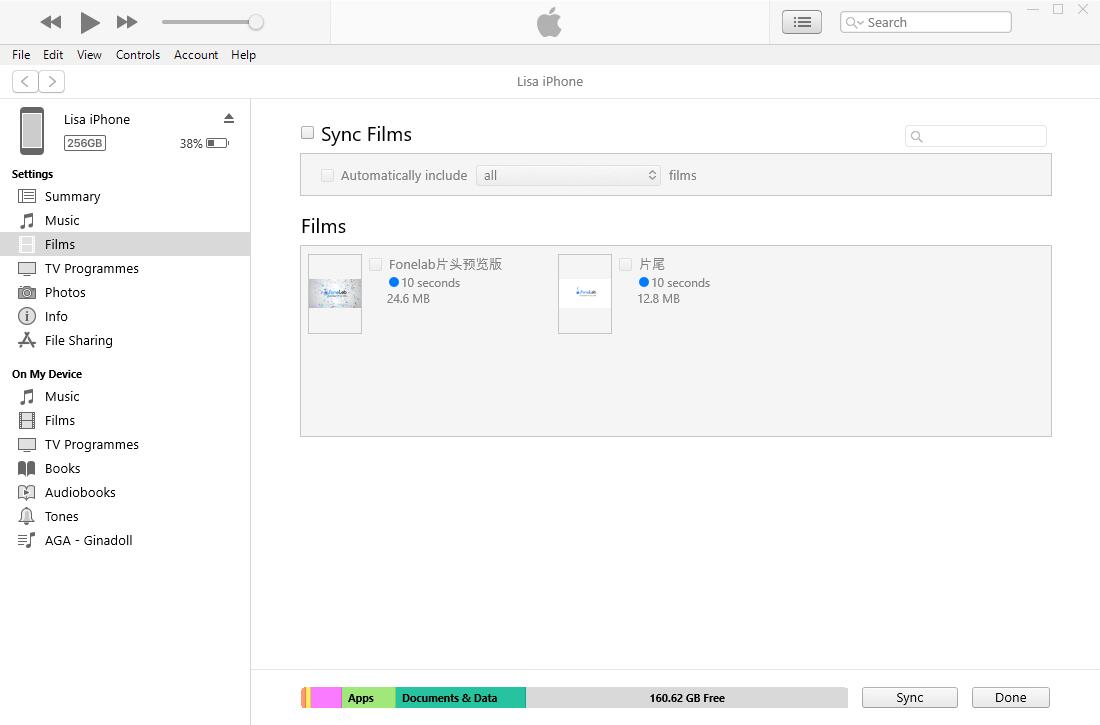
Je kunt je iPad ook volledig synchroniseren met iTunes, zodat de video's daarna ook naar de computer worden overgebracht.
Stap 1Kies uw apparaatpictogram en kies vervolgens de Samengevat Tab.
Stap 2Klik Synchroniseren knop.
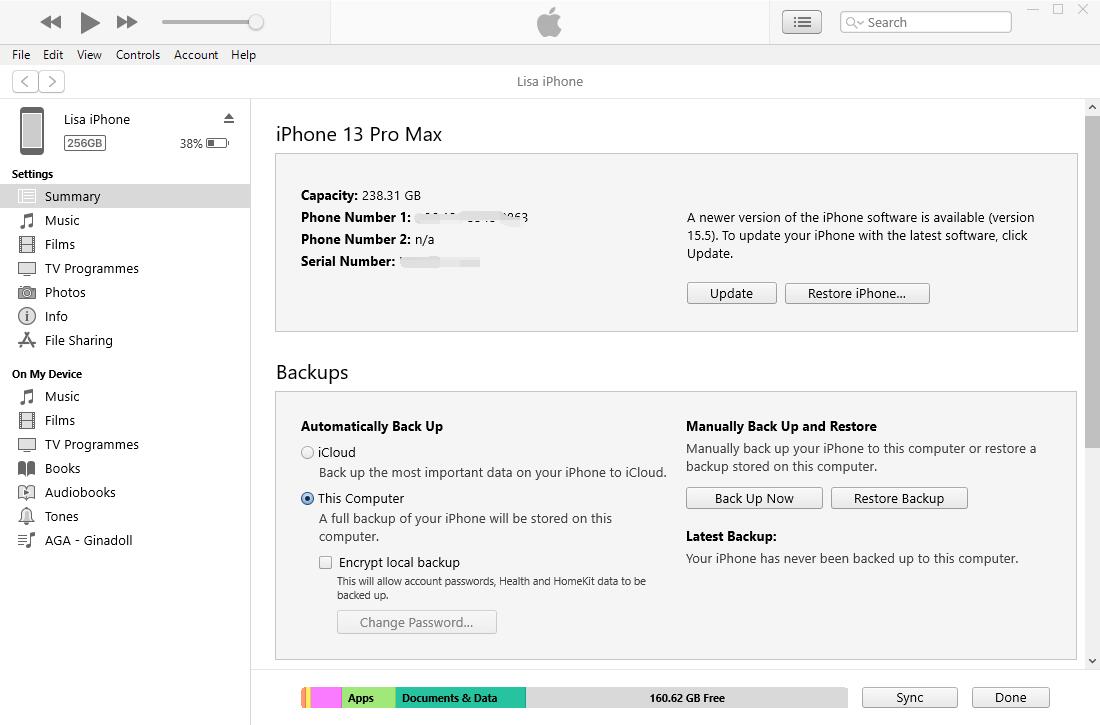
Wat als je iTunes niet leuk vindt? Hoe video overzetten van pc naar iPad zonder iTunes?
Deel 3. Hoe iPad-video over te zetten naar pc met Finder
Als u een upgrade naar de nieuwste versie van macOS op de computer hebt uitgevoerd, is iTunes al vervangen. U kunt Finder gebruiken om iPad-video over te zetten naar de computer.
Net als bij iTunes kun je iPad-video afzonderlijk overzetten of iPad-gegevens volledig synchroniseren.
Stap 1Ga naar Finder op Mac en sluit de iPad aan op de computer. Selecteer uw iPad in het linkerdeelvenster.
Stap 2Vink het selectievakje naast aan Muziek, films of tv-programma's synchroniseren.
Stap 3Klik op de Synchroniseren knop.
Welnu, als je de iCloud-synchronisatiefunctie voor foto's hebt ingeschakeld, heb je toegang tot video's op elk apparaat zonder ze handmatig over te zetten.
Met FoneTrans voor iOS geniet u van de vrijheid om uw gegevens van de iPhone naar de computer over te brengen. Je kunt niet alleen iPhone-tekstberichten overbrengen naar de computer, maar ook foto's, video's en contacten kunnen eenvoudig naar de pc worden verplaatst.
- Draag foto's, video's, contacten, WhatsApp en meer gegevens met gemak over.
- Bekijk een voorbeeld van gegevens voordat u de gegevens overdraagt
- iPhone, iPad en iPod touch zijn beschikbaar.
Deel 4. Hoe iPad-video over te zetten naar pc met iCloud-foto's
Als u de functie van iCloud-foto's hebt ingeschakeld, worden uw foto's en video's automatisch gesynchroniseerd tussen uw apparaten, icloud.com en pc. U kunt dus de stappen volgen om iCloud-foto's in te schakelen op iPad, pc en Mac.
Op iPad: Ga naar Instellingen > [Jouw naam] > iCloud > iCloud Foto's, schakel het in.
Op pc: Download iCloud op de computer en log in op uw iCloud-account. Klik Foto's > Opties > iCloud Foto's.
Op de Mac: Apple-menu > voorkeuren > Apple ID > iCloud > Foto's, zet het aan.
Daarna worden uw video's automatisch van iPad naar pc gesynchroniseerd. En u kunt ook meer handmatige methoden vinden.
Deel 5. Hoe iPad-video over te zetten naar computer via de app Foto's op Mac
De Foto's-app op Mac is meer dan een eenvoudige afbeeldingsviewer, en het kan u ook helpen bij het importeren van foto's en video's van iOS-apparaten. Het is eenvoudig te doen zoals hieronder.
Stap 1Open de Foto's-app op Mac en verbind de iPad met de computer via een USB-kabel.
Stap 2Klik aan de linkerkant op iPad, kies video's die je wilt overzetten, selecteer Geselecteerde importeren or Importeer alle nieuwe items overeenkomstig.
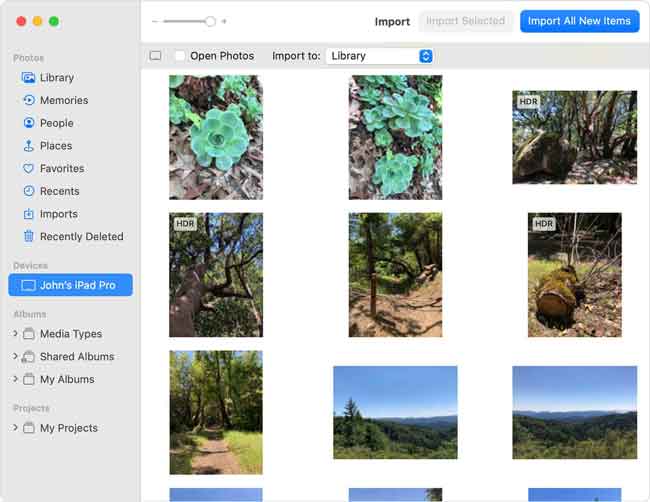
Als u hiervoor geen computer wilt gebruiken, kunt u ook iCloud Drive proberen.
Met FoneTrans voor iOS geniet u van de vrijheid om uw gegevens van de iPhone naar de computer over te brengen. Je kunt niet alleen iPhone-tekstberichten overbrengen naar de computer, maar ook foto's, video's en contacten kunnen eenvoudig naar de pc worden verplaatst.
- Draag foto's, video's, contacten, WhatsApp en meer gegevens met gemak over.
- Bekijk een voorbeeld van gegevens voordat u de gegevens overdraagt
- iPhone, iPad en iPod touch zijn beschikbaar.
Deel 6. Video overzetten van iPad naar pc via iCloud Drive
Zoals u wellicht weet, is iCloud Drive een cloudservice van Apple waarmee u bestanden kunt uploaden en downloaden wanneer u maar wilt.
U kunt uw video's dus uploaden van iPad naar iCloud Drive en ze vervolgens downloaden op de computer.
Hieronder vindt u de tutorial over het overbrengen van iPad-video naar een computer met iCloud Drive.
Stap 1Open de video die u wilt overzetten vanaf de iPad, tik op het pictogram Delen in de linkerbenedenhoek.
Stap 2Scroll naar beneden en kies Opslaan naar bestanden.
Stap 3Bezoek icloud.com en klik op iCloud Drive icoon.
Stap 4Zoek de video die je hebt geüpload, kies deze en klik op de Downloaden om het in de computermap op te slaan.
Dit zijn de 6 beproefde methoden die we willen introduceren aan iedereen die video's van iPad naar computer wil overbrengen of omgekeerd. Als jij een van hen bent, probeer ze dan gewoon te gebruiken volgens de bovenstaande tutorials.
Deel 7. Veelgestelde vragen over het overbrengen van video van iPad naar pc
Hoe films op iPad vanaf pc te zetten?
Video's toevoegen aan iPad is niet moeilijk en je kunt dat op verschillende manieren doen, waaronder iTunes, Finder, iCloud, FoneTrans voor iOS, enz.
Hoe video van iPad naar pc downloaden?
U kunt video's uploaden naar iCloud Drive en vervolgens video downloaden van iPad naar pc. Afgezien van deze methode, kunt u ook proberen FoneTrans voor iOS op de computer om iPad-video van pc over te zetten.
Het overbrengen van iPad-video naar pc is niet ingewikkeld na het leren van de methoden in dit bericht. En FoneTrans voor iOS is de meest aanbevolen optie volgens uw behoeften. Of je nu video van iPad of iPhone naar een computer of een ander iOS-apparaat wilt verplaatsen, je kunt het ongetwijfeld gebruiken om te krijgen wat je wilt.
Waarom niet downloaden en nu genieten van de voordelen van FoneTrans voor iOS!
Met FoneTrans voor iOS geniet u van de vrijheid om uw gegevens van de iPhone naar de computer over te brengen. Je kunt niet alleen iPhone-tekstberichten overbrengen naar de computer, maar ook foto's, video's en contacten kunnen eenvoudig naar de pc worden verplaatst.
- Draag foto's, video's, contacten, WhatsApp en meer gegevens met gemak over.
- Bekijk een voorbeeld van gegevens voordat u de gegevens overdraagt
- iPhone, iPad en iPod touch zijn beschikbaar.
